アップデート : 2023/04/19 22:51
[デスクトップ PC] グラフィックスカードの増設および交換に関して
※グラフィックスカードの交換や増設を実施した際の動作を保証するものではありません。交換や増設の際は、お客様自身の責任において実施いただけますようお願いします。増設や交換に伴う破損に対してもASUSのあんしん保証(日本国内保証・要登録)がご利用いただける場合があります。詳しくは ASUSのあんしん保証サイト をご確認ください。
※交換や増設の際は PC をシャットダウンの上、電源コードも取り外して作業を行ってください。
グラフィックスカードに適切な電源ユニットの確認方法と正しい取り付け方は、以下の動画でもご確認頂けます。
https://www.youtube.com/watch?v=q1KUhr7E20w
1. 以下の2つの内、どちからの方法で、事前にグラフィックスカードに適切な電源ユニットを ASUS 公式サイトで確認した上、グラフィックスカードの取り付けを行って頂く事で、取り付け後のシステムの安定性を高めることができます。
※交換や増設の際は PC をシャットダウンの上、電源コードも取り外して作業を行ってください。
方法 1:
a. ASUS 公式サイト へアクセス頂き、任意のグラフィックスカードを検索し、そちらの製品ページにアクセスします。
b. グラフィックスカードの製品ページで「スペック」を選択します。
c. 「推奨PSU」の項目で、目的のグラフィックスカードを搭載した場合の、PC に搭載されているべき推奨される電源ユニットがご確認頂けます。
※以下の例では 850W です。「推奨PSU」が表示されていない場合は、「方法 2」を参照してください。
方法 2:
a. ASUS 公式サイト へアクセス頂き、任意のグラフィックスカードを検索し、そちらの製品ページにアクセスします。
b. グラフィックスカードの製品ページで「サポート」を選択します。

c. 「マニュアルとドキュメント」の項目にアクセスし、「RECOMMENDED PSU TABLE」に表示の「ダウンロード」を選択します。こちらで、お使いの環境に推奨される電源ユニットが確認頂けます。
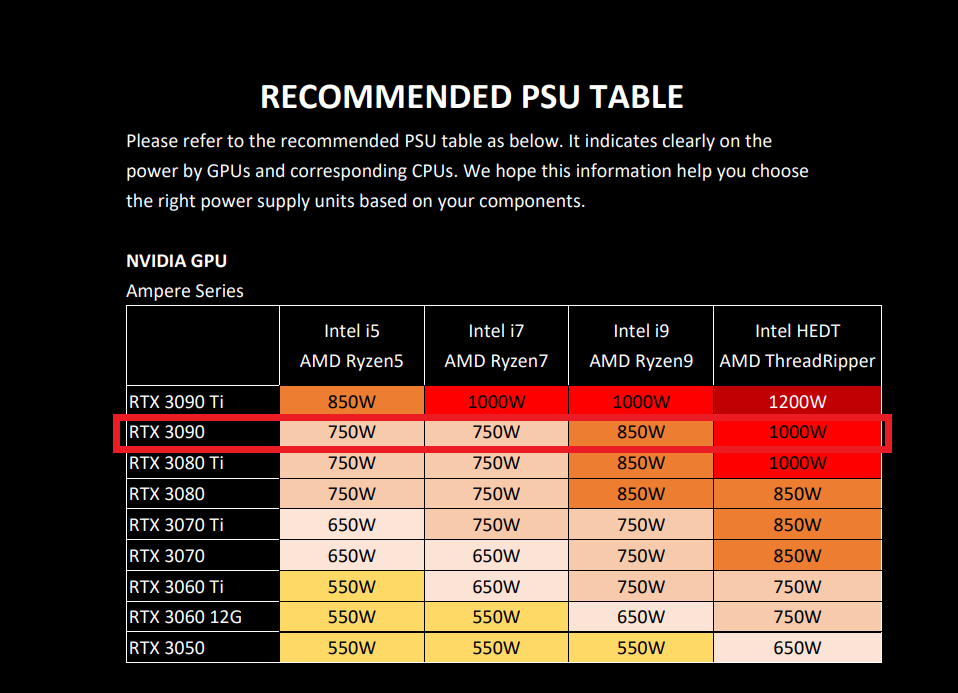
2. グラフィックスカードの取り付け
a. グラフィックスカードは、PCIE X16 スロットへ取り付けてください。
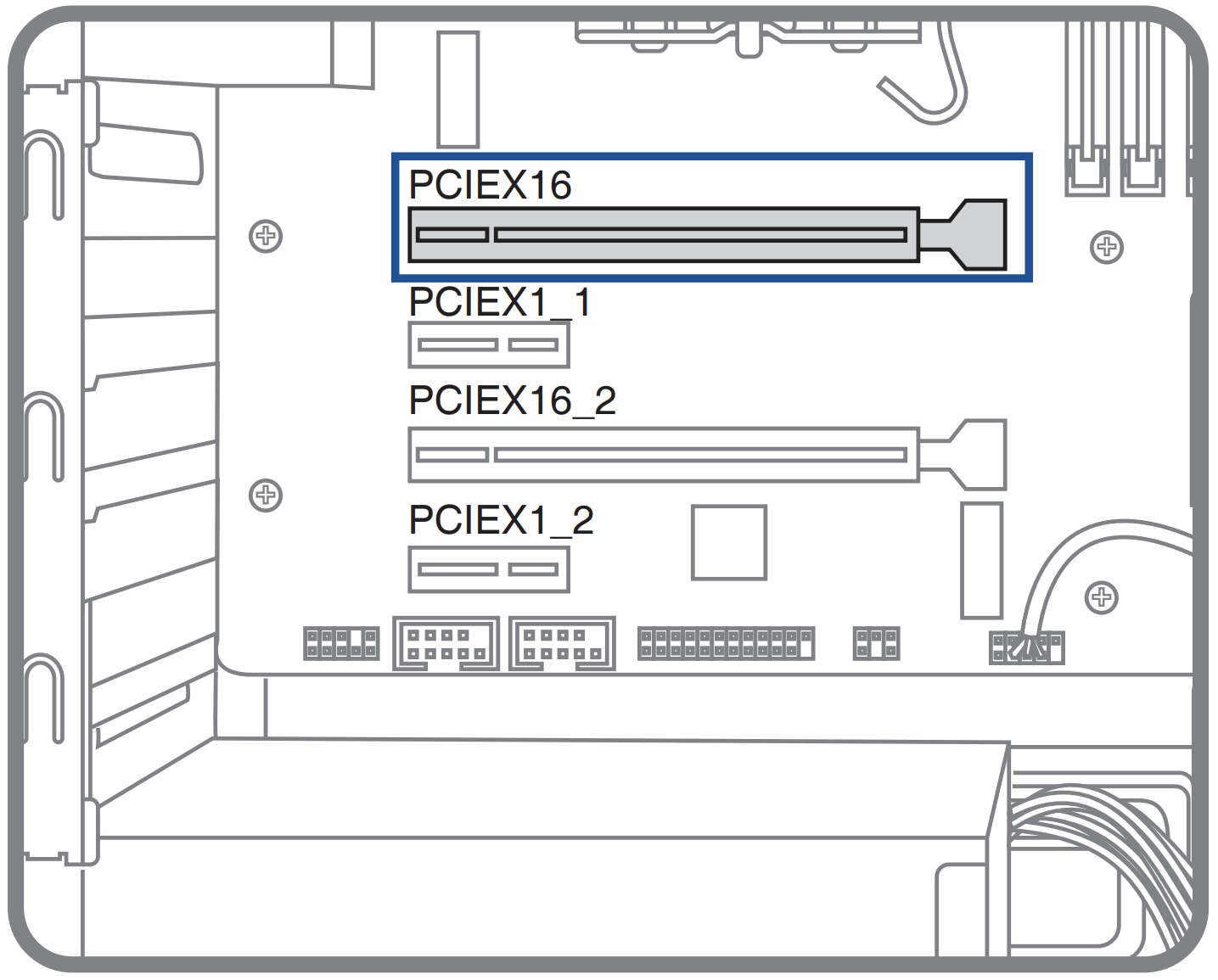
b. スロット内の突起とグラフィックスカードの切り欠き部分の位置が合うように注意いただき、PCIe スロットに対して、グラフィックスカードを垂直にしっかりと挿します。
c. バックルが自動的にロックされます。こちらでグラフィックスカードの取り付け完了です。
以下に表示のバックルと異なるタイプが搭載されている場合は、ASUS 公式サイトで同型のマザーボードをご確認頂き、そちらのマニュアルを参照してください。
d. グラフィックスカードをシャーシの拡張スロットにネジで固定します。
e. グラフィックスカードに補助電源コネクターが搭載されている場合は、以下のように、電源ユニットの PCI Express 電源ケーブルを接続してください。
3. グラフィックスカードの取り外し
a. グラフィックスカードに補助電源コネクターが搭載されており、接続している場合は、そちらを取り外します。
b. バックルを以下の通り押します。
c. グラフィックスカードを垂直に持ち上げて取り外します。
Q&A
Q1: グラフィックスカードを交換/増設後、PC の電源が入らない場合は?
A1: PC をシャットダウンの上、電源コードも取り外して、再度、グラフィックスカードの取り付けを行ってください。補助電源コネクターが搭載されている場合は、そちらの接続もご確認ください。問題が解決しない場合は、[デスクトップ PC] 起動ができない場合 - 電源が入らない (電源 LED がオンのケース) | サポート 公式 | ASUS 日本 も参照してください。
Q2: グラフィックスカードに2つ以上の補助電源コネクターが搭載されている場合、どのように電源ユニットの PCI Express 電源ケーブルを接続するのですか?
A2: 独立した電源ユニットの PCI Express 電源ケーブルを使用してください。同じ電源ユニットの PCI Express 電源ケーブルからの配線を補助電源コネクターに同時に接続しないでください。
Q3: グラフィックスカードが RTX40 シリーズの場合の補助電源コネクターの接続方法は?
A3: 接続には、以下の様に4つの独立した電源ユニットの PCI Express 電源ケーブルを使用してください。電源ユニットの同じ PCI Express 電源ケーブルからの配線を同時に2つ以上、補助電源コネクターに接続しないでください。

Q4: グラフィックスカード装着時の保護対策
A4: グラフィックスカードは重量があるため、シャーシに取り付けた後に輸送が必要になった場合は、グラフィックスカードが破損しないように輸送前に別梱包することをお勧めします。
PC を移動させる際に、破損しないように注意してください。また、重量のあるグラフィックスカードをシャーシに固定するため、グラフィックスカードホルダーをシャーシに取り付けることもお勧めです。
グラフィックスカードホルダーの詳細は、ROG Herculx Graphics Card Holder | ROG Herculx Graphics Card Holder | Gaming PCケース|ROG - Republic of Gamers|ROG 日本 (asus.com) を参照してください。
※掲載されている表示画面が英語表記の場合があり、日本語環境でご利用頂いている場合、実際の表示画面と異なる場合があります。
※プリインストールされているOS以外はサポート対象外となりますので、ご注意ください。
※日本でお取り扱いの無い製品/機能に対する情報の場合があります。
※本情報の内容 (リンク先がある場合はそちらを含む) は、予告なく変更される場合があります。
※修理で送付頂く際は、ASUS コールセンター などから特定の物などの送付を依頼されない限り、本体を含め、同梱されていた場合はACアダプター、電源コードなど、通電系の物は合せて送付ください。
※お使いのモデルやバージョンなどにより、操作・表示が異なる場合があります。
※記載されている機能の開発およびサポートを終了している場合があります。
お知らせ
上記の情報には、外部のWebサイト/情報元の一部または全部が引用されている場合があります。当社が掲載した情報元に基づいた情報を参照してください。さらに質問がある場合は、上記の情報元に直接お問い合わせください。ASUSはその情報元が提供するコンテンツまたはサービスについて責任を負いません。
本情報は、同じカテゴリ/シリーズの製品すべてに該当するとは限りません。スクリーンショットや操作方法の一部は、本ソフトウェアバージョンとは異なる場合があります。
上記の情報は参照のみを目的として提供します。この内容についてご不明な点がございましたら、上記の製品ベンダーに直接お問い合わせください。上記の製品ベンダーが提供するコンテンツやサービスについて、ASUSは責任を負いませんのでご了承ください。